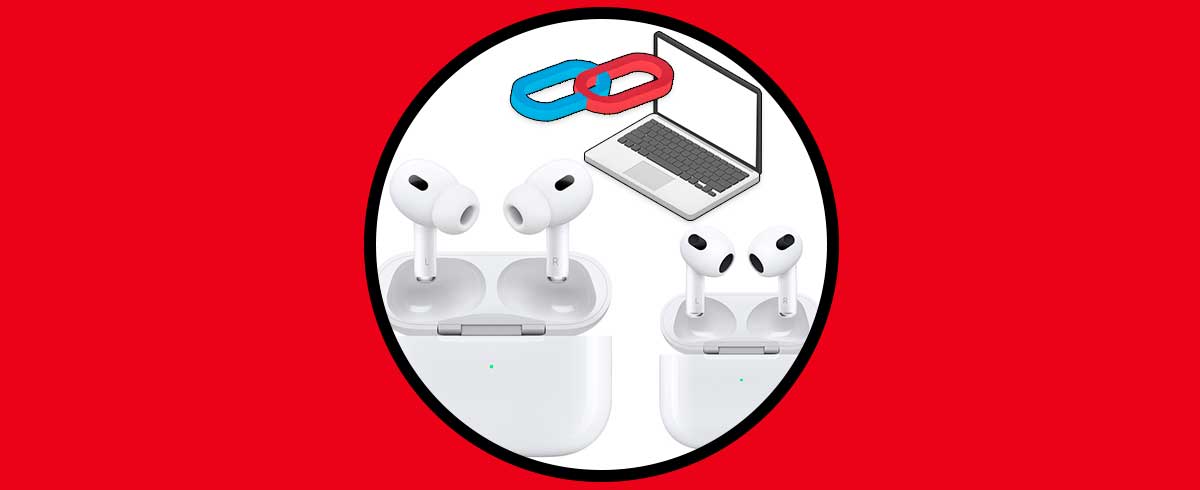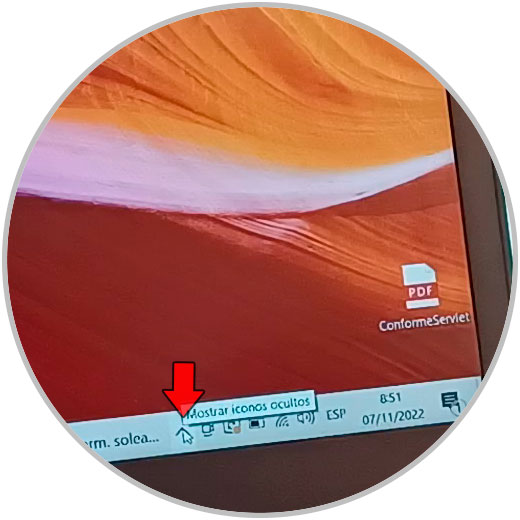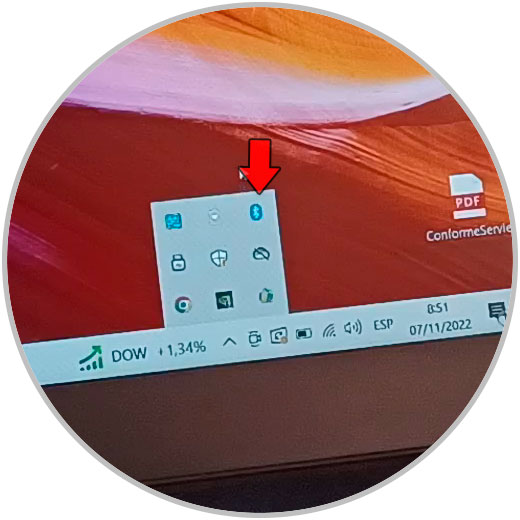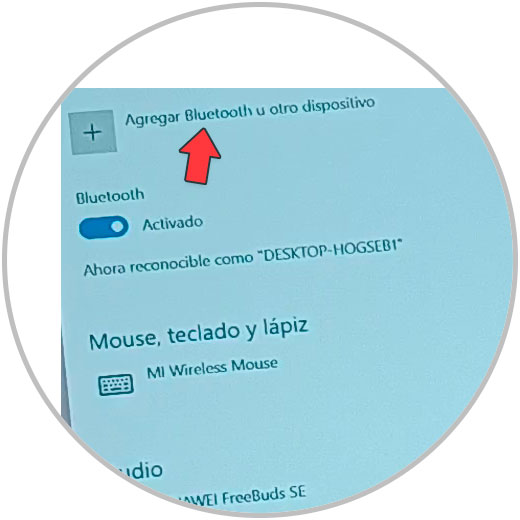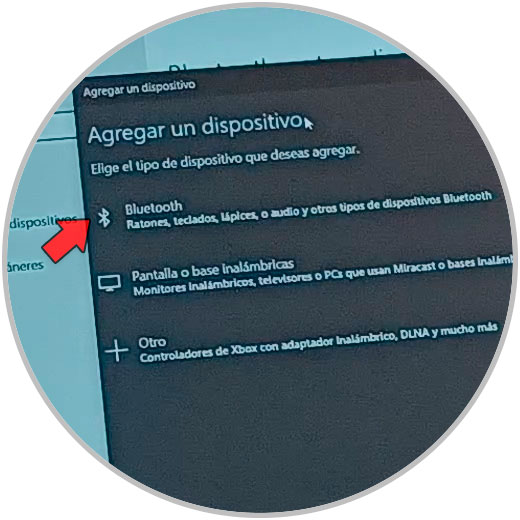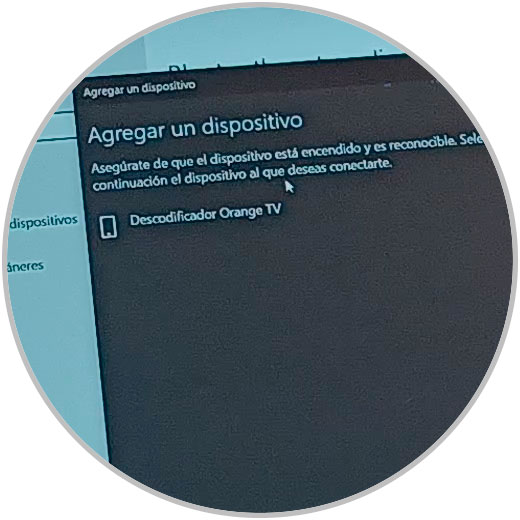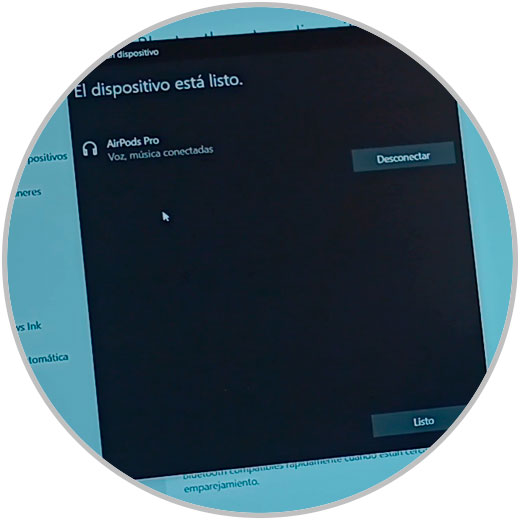Los auriculares inalámbricos son uno de los dispositivos que gozan de más popularidad entre los usuarios debido a lo cómodo que resulta el no tener que utilizarlos conectado a través de un cable. Esto, como usuarios, nos da una mucha mayor libertad de movimientos lo cual es tremendamente útil.
Aunque principalmente, estos pequeños dispositivos son utilizados para vincular a nuestros terminales móviles, es cierto que podemos también conectarlos con otros dispositivos a través de Bluetooth como puede nuestro PC o Laptop. Esto es útil si queremos escuchar música y no molestar a los que nos rodean o trabajar sin que se reproduzca el sonido para todos. Por este motivo es algo bastante útil que merece la pena conocer el procedimiento, ya que podemos necesitarlo en determinadas situaciones.
Precisamente en este tutorial de Solvetic te explicamos cómo conectar los auriculares inalámbricos de Apple AirPods Pro 2 y AirPods 3 a tu PC paso por paso y en forma de texto o vídeo.
Cómo conectar AirPods Pro 2 y AirPods 3 a tu PC
Para realizar esto tienes que seguir los pasos que te indicamos a continuación de manera ordenada.
Lo primero que haremos será mantener pulsado el botón del estuche hasta que la luz sea blanca y parpadee.
En la barra de nuestro PC, pulsamos en el icono de la flechita.
Pulsamos en el icono de Bluetooth.
Ahora, entre las opciones en el desplegable seleciconamos “Agregar dispositivo Bluetooth”.
En la nueva ventana pulsa en “+ Agregar Bluetooth u otro dispositivo”.
Ahora, en la ventana negra, selecciona "Bluetooth".
Espera a que los auriculares aparezcan en la pantalla.
Cuando aparezcan los AirPods Pro, comenzarán a conectarse. Una vez conectados, verás lo siguiente en la pantalla del PC.
Con estos sencillos pasos habremos conectados los AirPods a nuestro PC a través de Bluetooth y podremos comenzar a utilizarlos.